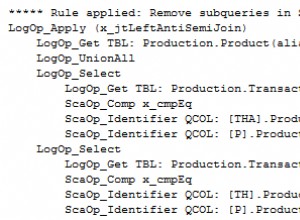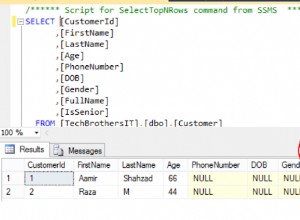Chúng tôi nhận được một số phản hồi tốt liên quan đến sản phẩm ClusterControl của chúng tôi, đặc biệt là cách cài đặt và bắt đầu dễ dàng. Cài đặt phần mềm mới là một chuyện, nhưng sử dụng nó đúng cách là một chuyện khác.
Không có gì lạ khi thiếu kiên nhẫn để thử nghiệm phần mềm mới và người ta thích đùa giỡn với một ứng dụng thú vị mới hơn là đọc tài liệu trước khi bắt đầu. Điều đó hơi đáng tiếc vì bạn có thể bỏ lỡ các tính năng quan trọng hoặc hiểu sai cách sử dụng chúng.
Loạt blog này bao gồm tất cả các hoạt động cơ bản của ClusterControl cho MySQL, MongoDB &PostgreSQL với các ví dụ về cách tận dụng tối đa thiết lập của bạn. Nó cung cấp cho bạn kiến thức chuyên sâu về các chủ đề khác nhau để giúp bạn tiết kiệm thời gian.
Đây là các chủ đề được đề cập trong loạt bài này:
- Triển khai các cụm đầu tiên
- Thêm cơ sở hạ tầng hiện có của bạn
- Theo dõi hiệu suất và sức khỏe
- Tạo HA cho các thành phần của bạn
- Quản lý quy trình làm việc
- Bảo vệ dữ liệu của bạn
- Bảo vệ dữ liệu của bạn
- Trường hợp sử dụng chuyên sâu
Trong bài đăng hôm nay, chúng tôi sẽ đề cập đến việc cài đặt ClusterControl và triển khai các cụm đầu tiên của bạn.
Chuẩn bị
Trong loạt bài này, chúng tôi sẽ sử dụng một bộ hộp Vagrant nhưng bạn có thể sử dụng cơ sở hạ tầng của riêng mình nếu muốn. Trong trường hợp bạn muốn kiểm tra nó với Vagrant, chúng tôi đã tạo một ví dụ thiết lập có sẵn từ kho lưu trữ Github sau:https://github.com/severalnines/vagrant
Sao chép repo vào máy của riêng bạn:
$ git clone [email protected]:severalnines/vagrant.gitCấu trúc liên kết của các nút vagrant như sau:
- vm1:clustercontrol
- vm2:nút cơ sở dữ liệu1
- vm3:cơ sở dữ liệu node2
- vm4:cơ sở dữ liệu node3
Bạn có thể dễ dàng thêm các nút bổ sung nếu muốn bằng cách thay đổi dòng sau:
4.times do |n|Tệp Vagrant được định cấu hình để tự động cài đặt ClusterControl trên nút đầu tiên và chuyển tiếp giao diện người dùng của ClusterControl tới cổng 8080 trên máy chủ chạy Vagrant của bạn. Vì vậy, nếu địa chỉ ip của máy chủ của bạn là 192.168.1.10, bạn sẽ tìm thấy giao diện người dùng ClusterControl tại đây:http://192.168.1.10:8080/clustercontrol/
Cài đặt ClusterControl
Bạn có thể bỏ qua điều này nếu bạn chọn sử dụng tệp Vagrant và cài đặt tự động. Tuy nhiên, việc cài đặt ClusterControl rất đơn giản và sẽ mất chưa đến năm phút.
Với cài đặt gói, tất cả những gì bạn phải làm là đưa ra ba lệnh sau trên nút ClusterControl để cài đặt nó:
$ wget http://www.severalnines.com/downloads/cmon/install-cc
$ chmod +x install-cc
$ ./install-cc # as root or sudo userVậy đó:không thể dễ dàng hơn thế này. Nếu tập lệnh cài đặt không gặp bất kỳ sự cố nào, thì ClusterControl sẽ được cài đặt và thiết lập và chạy. Bây giờ bạn có thể đăng nhập vào ClusterControl trên URL sau:http://192.168.1.210/clustercontrol
Sau khi tạo tài khoản quản trị viên và đăng nhập, bạn sẽ được nhắc thêm cụm đầu tiên của mình.
Triển khai một cụm Galera
Bạn sẽ được nhắc tạo một máy chủ / cụm cơ sở dữ liệu mới hoặc nhập cụm hoặc máy chủ hiện có (tức là đã được triển khai):
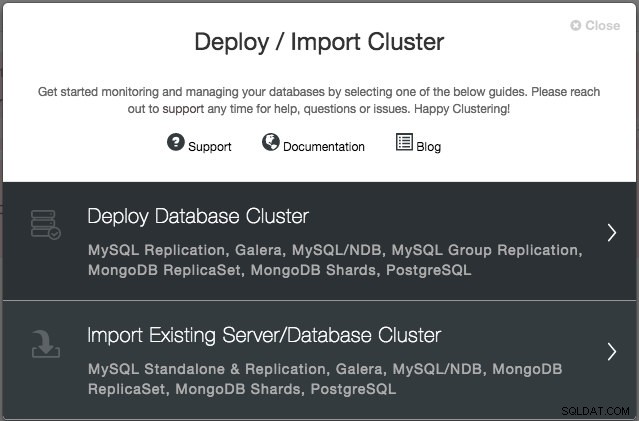
Chúng tôi sẽ triển khai một cụm Galera. Có hai phần cần được điền vào. Tab đầu tiên liên quan đến SSH và cài đặt chung:
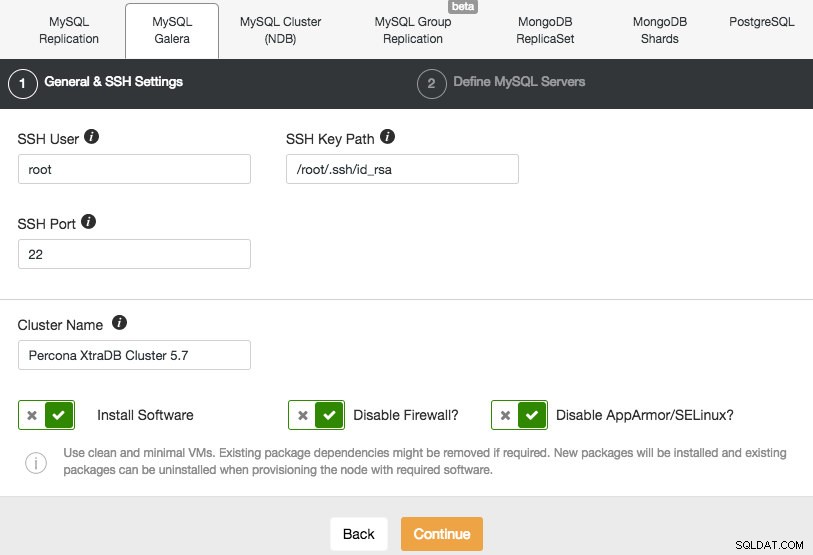
Để cho phép ClusterControl cài đặt các nút Galera, chúng tôi sử dụng người dùng gốc đã được cấp quyền truy cập SSH bởi các tập lệnh khởi động Vagrant. Trong trường hợp bạn chọn sử dụng cơ sở hạ tầng của riêng mình, bạn phải nhập một người dùng được phép thực hiện SSH không mật khẩu vào các nút mà ClusterControl sẽ kiểm soát ở đây. Chỉ cần lưu ý rằng bạn phải tự thiết lập SSH không mật khẩu từ ClusterControl cho tất cả các nút cơ sở dữ liệu trước đó.
Đồng thời đảm bảo rằng bạn đã tắt AppArmor / SELinux. Xem tại đây tại sao.
Sau đó, chuyển sang giai đoạn thứ hai và chỉ định thông tin liên quan đến cơ sở dữ liệu và máy chủ đích:
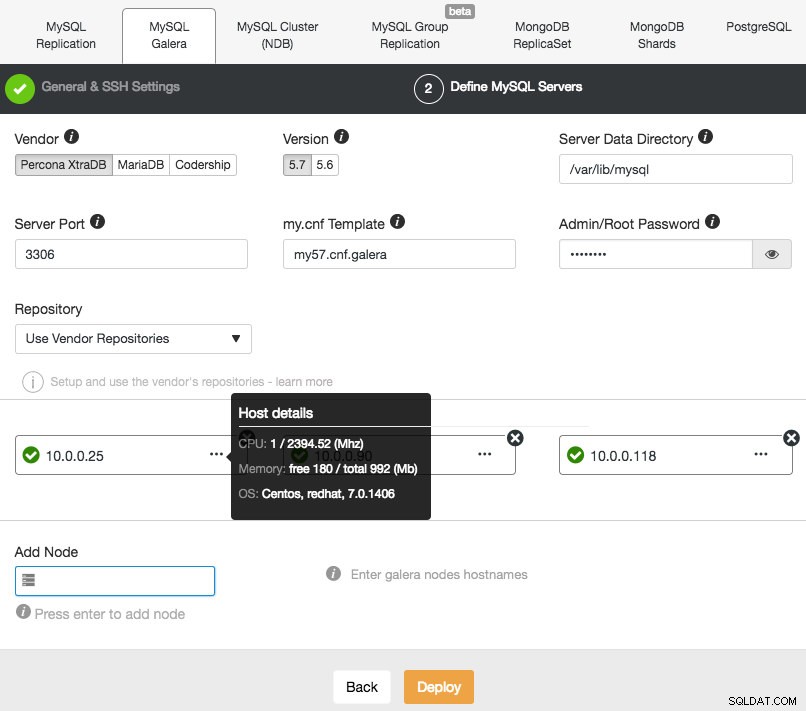
ClusterControl sẽ ngay lập tức thực hiện một số kiểm tra độ tỉnh táo mỗi khi bạn nhấn Enter khi thêm một nút. Bạn có thể xem tóm tắt máy chủ lưu trữ bằng cách di chuột qua từng nút đã xác định. Khi mọi thứ có màu xanh lục, điều đó có nghĩa là ClusterControl có kết nối với tất cả các nút, bạn có thể nhấp vào Triển khai. Một công việc sẽ được tạo ra để xây dựng cụm mới. Điều thú vị là bạn có thể theo dõi tiến trình của công việc này bằng cách nhấp vào liên kết Hoạt động -> Công việc -> Tạo cụm -> Chi tiết công việc đầy đủ :
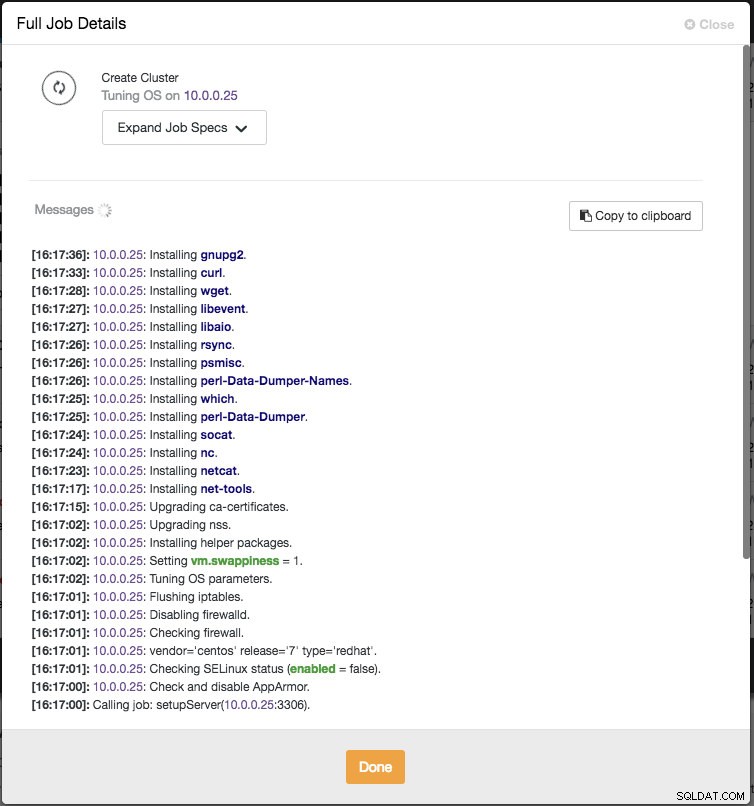
Khi công việc kết thúc, bạn vừa tạo cụm đầu tiên của mình. Tổng quan cụm sẽ giống như sau:
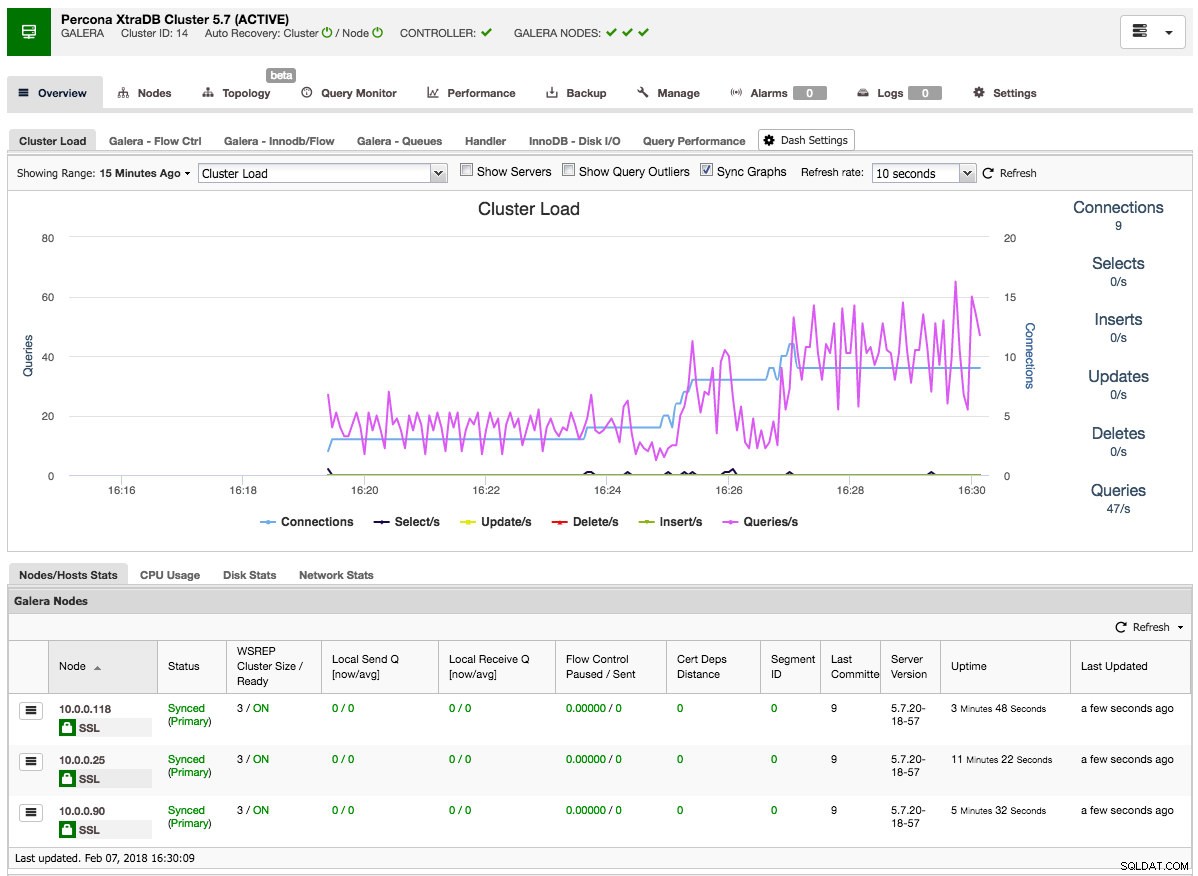
Trong tab nút, bạn có thể thực hiện bất kỳ thao tác nào bạn thường làm trên một cụm. Trình theo dõi truy vấn cung cấp cho bạn tổng quan tốt về cả truy vấn đang chạy và truy vấn hàng đầu. Tab hiệu suất sẽ giúp bạn theo dõi chặt chẽ hiệu suất của cụm của bạn và cũng có các cố vấn giúp bạn chủ động hành động theo các xu hướng trong dữ liệu. Tab sao lưu cho phép bạn dễ dàng lên lịch sao lưu và lưu trữ chúng trên bộ nhớ cục bộ hoặc đám mây. Tab quản lý cho phép bạn mở rộng cụm của mình hoặc làm cho nó khả dụng cao cho các ứng dụng của bạn thông qua bộ cân bằng tải.
Tất cả chức năng này sẽ được đề cập trong các bài đăng blog sau của loạt bài này.
Triển khai một cụm sao chép MySQL
Triển khai thiết lập Bản sao MySQL tương tự như việc triển khai cơ sở dữ liệu Galera, ngoại trừ việc nó có một tab bổ sung trong hộp thoại triển khai nơi bạn có thể xác định cấu trúc liên kết sao chép:
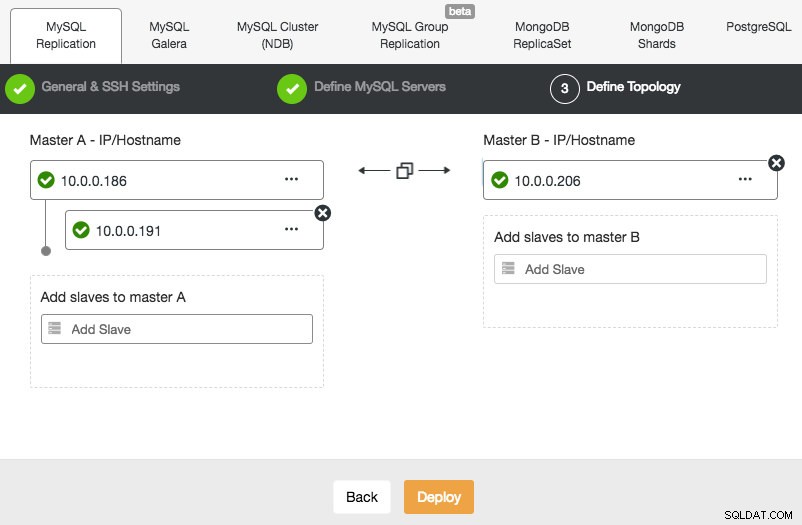
Bạn có thể thiết lập sao chép master-slave tiêu chuẩn, cũng như sao chép master-master. Trong trường hợp sau này, chỉ một bản gốc duy nhất có thể ghi được tại một thời điểm. Hãy nhớ rằng sao chép tổng thể không đi kèm với giải quyết xung đột và đảm bảo tính nhất quán của dữ liệu, như trong trường hợp của Galera. Sử dụng thiết lập này một cách thận trọng hoặc xem xét cụm Galera. Khi mọi thứ đều xanh và bạn đã nhấp vào Triển khai, một công việc sẽ được thực hiện để xây dựng cụm mới.
Một lần nữa, tiến trình triển khai có sẵn trong Hoạt động -> Công việc.
Để mở rộng quy mô nô lệ (đọc bản sao), chỉ cần sử dụng tùy chọn “Thêm nút” trong danh sách cụm:
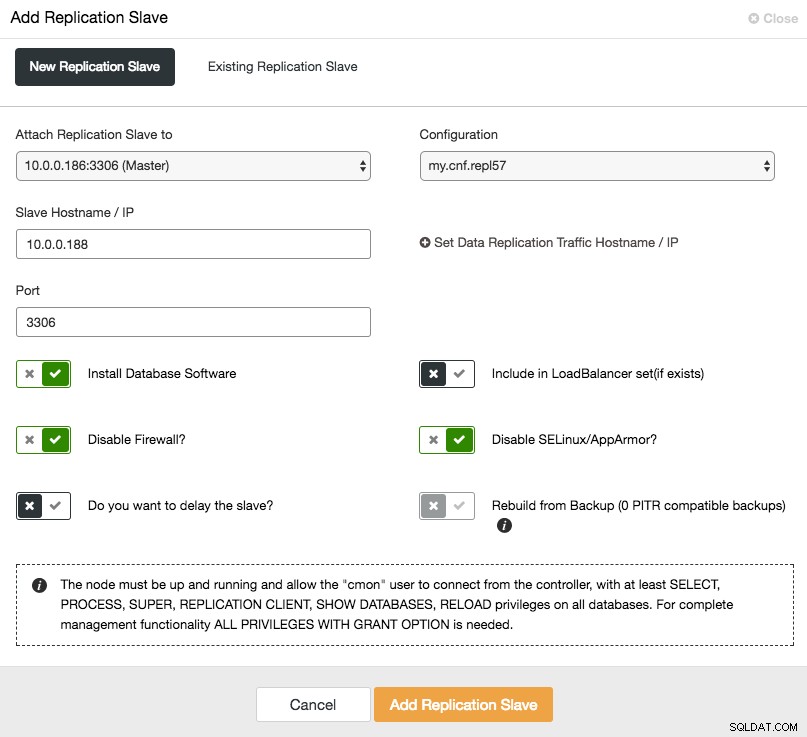
Sau khi thêm nút phụ, ClusterControl sẽ cung cấp cho nút phụ một bản sao dữ liệu từ nút chính của nó bằng cách sử dụng Xtrabackup hoặc từ bất kỳ bản sao lưu tương thích PITR hiện có nào cho cụm đó.
Triển khai bản sao PostgreSQL
ClusterControl hỗ trợ triển khai PostgreSQL phiên bản 9.x và cao hơn. Các bước tương tự với triển khai MySQL Replication, ở cuối bước triển khai, bạn có thể xác định cấu trúc liên kết cơ sở dữ liệu khi thêm các nút:
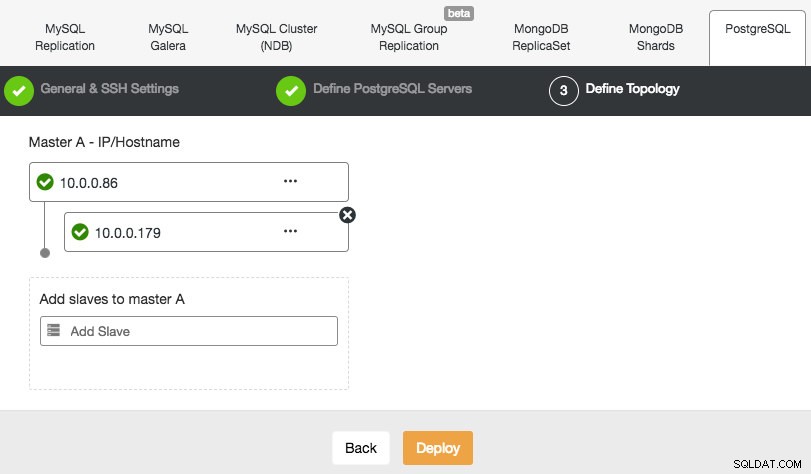
Tương tự như MySQL Replication, sau khi triển khai hoàn tất, bạn có thể mở rộng quy mô bằng cách thêm nô lệ nhân rộng vào cụm. Bước này đơn giản như chọn cái chính và điền FQDN cho cái phụ mới:
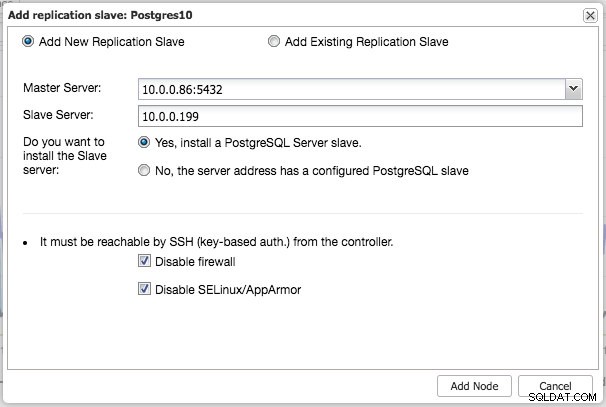
Sau đó, ClusterControl sẽ thực hiện dàn dữ liệu cần thiết từ cái chính đã chọn bằng cách sử dụng pg_basebackup, định cấu hình người dùng sao chép và cho phép sao chép luồng. Tổng quan về cụm PostgreSQL cung cấp cho bạn một số thông tin chi tiết về thiết lập của bạn:
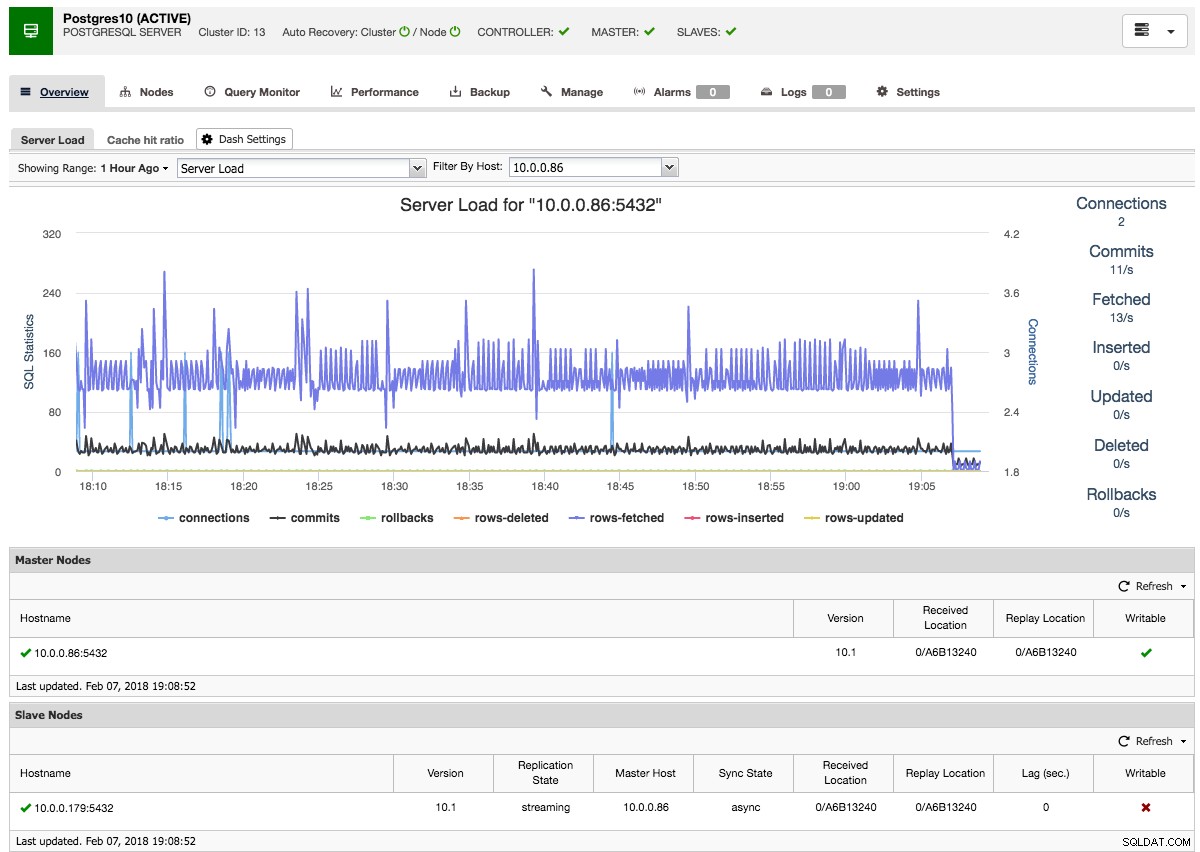
Cũng giống như với tổng quan về cụm Galera và MySQL, bạn có thể tìm thấy tất cả các tab và chức năng cần thiết tại đây:trình theo dõi truy vấn, hiệu suất, các tab sao lưu đều cho phép bạn thực hiện các thao tác cần thiết.
Triển khai Bộ bản sao MongoDB
Triển khai Bộ bản sao MongoDB mới tương tự như các cụm khác. Từ hộp thoại Triển khai Cụm cơ sở dữ liệu, chọn MongoDB ReplicatSet, xác định các tùy chọn cơ sở dữ liệu ưa thích và thêm các nút cơ sở dữ liệu:
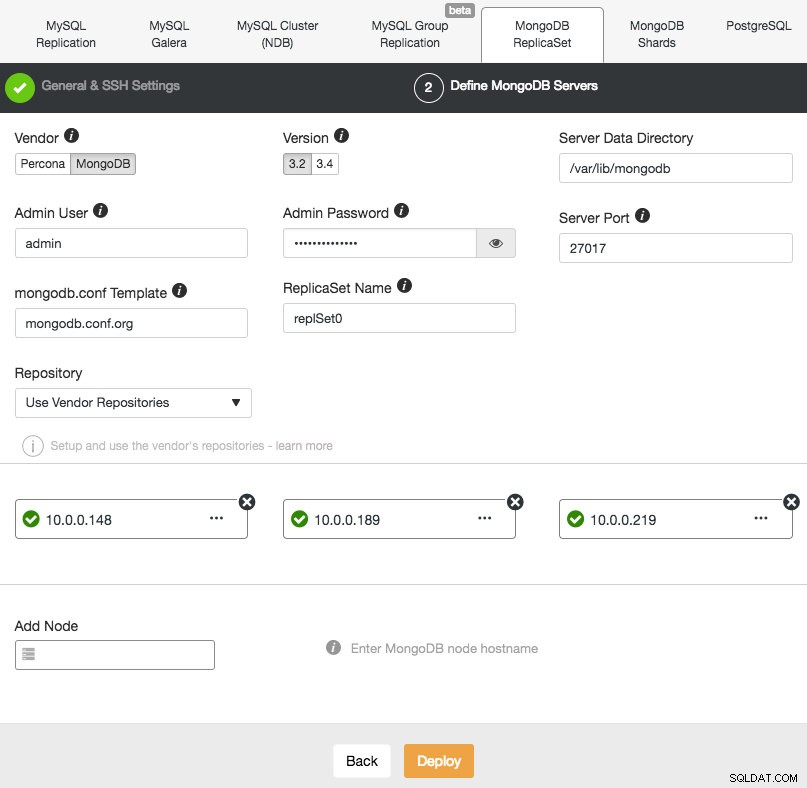
Bạn có thể chọn cài đặt Máy chủ Percona cho MongoDB từ Máy chủ Percona hoặc Máy chủ MongoDB từ MongoDB, Inc (trước đây là 10gen). Bạn cũng cần chỉ định người dùng và mật khẩu quản trị MongoDB vì ClusterControl sẽ triển khai theo mặc định một cụm MongoDB với xác thực được bật.
Sau khi cài đặt cụm, bạn có thể thêm một nút phụ hoặc nút trọng tài bổ sung vào nhóm bản sao bằng cách sử dụng menu "Thêm nút" trong cùng một menu thả xuống từ tổng quan cụm:
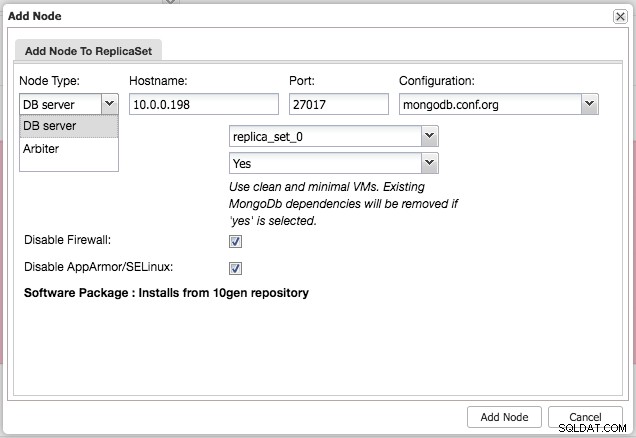
Sau khi thêm nô lệ hoặc trọng tài viên vào tập hợp bản sao, một công việc sẽ được tạo ra. Khi công việc này hoàn thành, sẽ mất một khoảng thời gian ngắn trước khi MongoDB thêm nó vào cụm và nó sẽ hiển thị trong tổng quan về cụm:
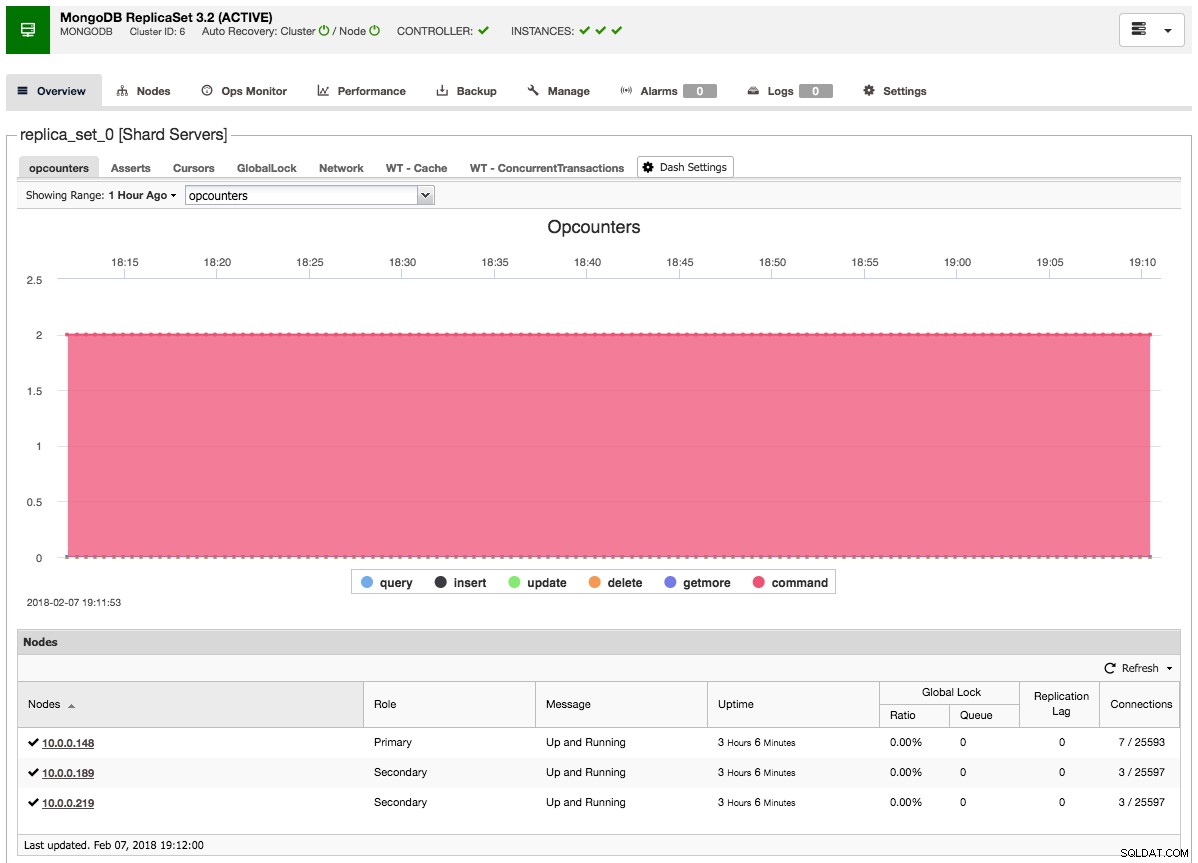
Lời kết
Với ba ví dụ này, chúng tôi đã cho bạn thấy việc thiết lập các cụm khác nhau từ đầu dễ dàng như thế nào chỉ trong vài phút. Cái hay của việc sử dụng thiết lập Vagrant này là, dễ dàng như sinh sản trong môi trường này, bạn cũng có thể hạ gục nó và sau đó sinh sản lại. Gây ấn tượng với đồng nghiệp của bạn bằng cách cho thấy bạn có thể thiết lập môi trường làm việc nhanh như thế nào.
Tất nhiên, sẽ thú vị không kém nếu thêm các máy chủ hiện có và các cụm đã được triển khai vào ClusterControl và đó là những gì chúng ta sẽ đề cập trong lần tới.